Über Contact-microsoft.com Ads
Contact-microsoft.com Ads werden durch eine Adware-Anwendung auf Ihrem Computer verursacht. Wenn Sie dieses Pop-up, stoßen, dann es möglich ist, dass Adware auf Ihrem Computer befindet. Es arbeitet im Hintergrund und kann Ihren Computer eingeben, ohne dass Sie es merken. Contact-microsoft.com Ads sind ein Betrug, die versuchen, Menschen zu täuschen, in eine bestimmte Nummer anrufen. Es ist nicht mit Microsoft in keiner Weise verbunden, so dass Sie keine Aufmerksamkeit auf diese Anzeigen nicht zahlen sollte. Contact-microsoft.com Ads wird nicht schaden Ihrem Computer, und andernfalls kein Anruf der Nummer vorausgesetzt diese Anzeigen sollten nicht verursachen Sie Probleme. Das bedeutet nicht, dass Sie nicht Contact-microsoft.com Ads von Ihrem Computer entfernen sollte, als bis Sie das tun, die Anzeigen erscheinen zu halten werden.
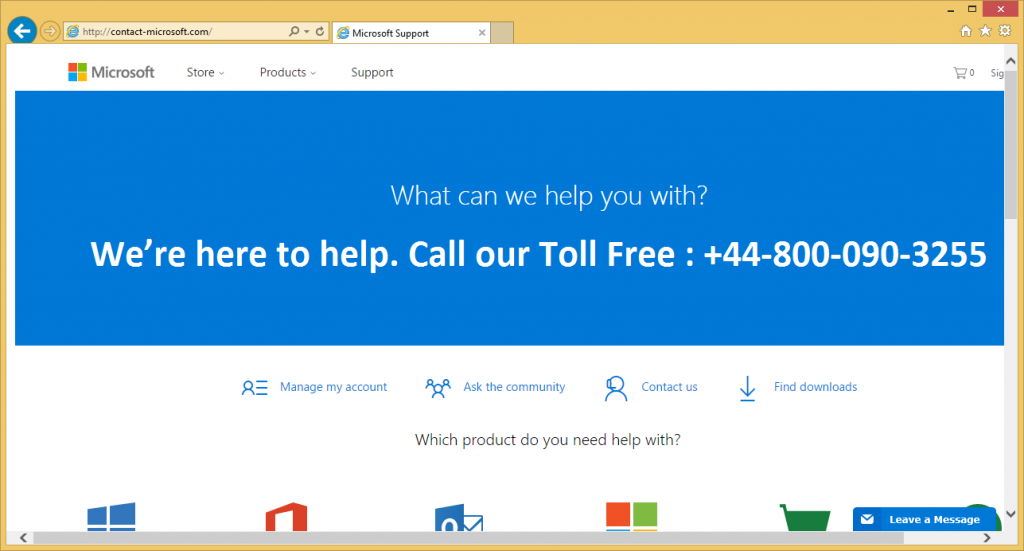
Warum soll ich Contact-microsoft.com Ads löschen?
Sie können Ihren Computer mit Adware infiziert, wenn Sie Freeware installiert bekommen haben. Nicht viele Benutzer sind sich bewusst, aber Freeware hat in der Regel bestimmte Gegenstände, die zu ihm angebracht. Wie ein Browser-Hijacker, Adware oder ein potentiell unerwünschtes Programm. Die hinzugefügten Elemente automatisch zusammen mit der Freeware installieren, wenn Sie die Standardeinstellungen verwenden. Deshalb ist es wichtig zu wissen, wie Sie Ihren Computer vor diesen unerwünschten Installationen schützen. Sie können dies mit der Entscheidung für Advanced oder benutzerdefinierte Einstellungen während der Installation der Freeware. SieSIND in der Lage, alle hinzugefügten Elemente deaktivieren und sie lässt sich nicht installieren.
Nachdem diese Adware auf Ihrem Computer installiert wurde, wird es Pop-up-Anzeigen generieren. Kontakt-microsoft.com Ad versucht Sie zu überzeugen, dass es die offizielle Webseite für Microsoft-Support-Webseite ist. Es wäre nicht verwunderlich, wenn Benutzer für diesen Betrug fiel, da die Website fast eine exakte Kopie der legitimen Webseite ist. Es gibt zwei Hauptunterschiede zwischen der gefälschten und echten Microsoft-Webseiten. Die gefälschte eins bieten eine gebührenfreie Nummer (+ 44-800-090-3255) damit Benutzer angeblich Unterstützung erhalten können. Sie auch nicht auf die gefälschte Website, Sie können nicht wählen Sie eine Option oder etwas wie die ganze Website nur ein Bild ist. Es gibt keine Nummer auf der offiziellen Website und natürlich gelangen Sie in den Abschnitten. Gibt es auch ein Disclaimer unten auf die gefälschte Seite sagen, dass sie nicht mit Microsoft verbunden sind. Würden Sie die Supportnummer anzurufen, würde Sie wahrscheinlich betrogen in irgendeine Art von nutzlosen Software für einen lächerlichen Preis zu kaufen. Diese Anzeigen erscheinen zu halten, bis Sie Contact-microsoft.com Ads von Ihrem Computer deinstallieren, die wir vorschlagen, dass Sie so bald wie möglich tun.
Contact-microsoft.com Ads entfernen
Sie können versuchen, Contact-microsoft.com Ads manuell zu entfernen, aber wir empfehlen Contact-microsoft.com Ads Entfernung mit Anti-Malware-Software. Wenn Sie es nicht haben, aber Sie müssen suchen und deinstallieren Contact-microsoft.com Ads bezogene Anwendungen selbst. Anweisungen zum Löschen von Contact-microsoft.com Ads erhalten Sie unter.
Offers
Download Removal-Toolto scan for Contact-microsoft.com AdsUse our recommended removal tool to scan for Contact-microsoft.com Ads. Trial version of provides detection of computer threats like Contact-microsoft.com Ads and assists in its removal for FREE. You can delete detected registry entries, files and processes yourself or purchase a full version.
More information about SpyWarrior and Uninstall Instructions. Please review SpyWarrior EULA and Privacy Policy. SpyWarrior scanner is free. If it detects a malware, purchase its full version to remove it.

WiperSoft Details überprüfen WiperSoft ist ein Sicherheitstool, die bietet Sicherheit vor potenziellen Bedrohungen in Echtzeit. Heute, viele Benutzer neigen dazu, kostenlose Software aus dem Intern ...
Herunterladen|mehr


Ist MacKeeper ein Virus?MacKeeper ist kein Virus, noch ist es ein Betrug. Zwar gibt es verschiedene Meinungen über das Programm im Internet, eine Menge Leute, die das Programm so notorisch hassen hab ...
Herunterladen|mehr


Während die Schöpfer von MalwareBytes Anti-Malware nicht in diesem Geschäft für lange Zeit wurden, bilden sie dafür mit ihren begeisterten Ansatz. Statistik von solchen Websites wie CNET zeigt, d ...
Herunterladen|mehr
Quick Menu
Schritt 1. Deinstallieren Sie Contact-microsoft.com Ads und verwandte Programme.
Entfernen Contact-microsoft.com Ads von Windows 8
Rechtsklicken Sie auf den Hintergrund des Metro-UI-Menüs und wählen sie Alle Apps. Klicken Sie im Apps-Menü auf Systemsteuerung und gehen Sie zu Programm deinstallieren. Gehen Sie zum Programm, das Sie löschen wollen, rechtsklicken Sie darauf und wählen Sie deinstallieren.


Contact-microsoft.com Ads von Windows 7 deinstallieren
Klicken Sie auf Start → Control Panel → Programs and Features → Uninstall a program.


Löschen Contact-microsoft.com Ads von Windows XP
Klicken Sie auf Start → Settings → Control Panel. Suchen Sie und klicken Sie auf → Add or Remove Programs.


Entfernen Contact-microsoft.com Ads von Mac OS X
Klicken Sie auf Go Button oben links des Bildschirms und wählen Sie Anwendungen. Wählen Sie Ordner "Programme" und suchen Sie nach Contact-microsoft.com Ads oder jede andere verdächtige Software. Jetzt der rechten Maustaste auf jeden dieser Einträge und wählen Sie verschieben in den Papierkorb verschoben, dann rechts klicken Sie auf das Papierkorb-Symbol und wählen Sie "Papierkorb leeren".


Schritt 2. Contact-microsoft.com Ads aus Ihrem Browser löschen
Beenden Sie die unerwünschten Erweiterungen für Internet Explorer
- Öffnen Sie IE, tippen Sie gleichzeitig auf Alt+T und wählen Sie dann Add-ons verwalten.


- Wählen Sie Toolleisten und Erweiterungen (im Menü links). Deaktivieren Sie die unerwünschte Erweiterung und wählen Sie dann Suchanbieter.


- Fügen Sie einen neuen hinzu und Entfernen Sie den unerwünschten Suchanbieter. Klicken Sie auf Schließen. Drücken Sie Alt+T und wählen Sie Internetoptionen. Klicken Sie auf die Registerkarte Allgemein, ändern/entfernen Sie die Startseiten-URL und klicken Sie auf OK.
Internet Explorer-Startseite zu ändern, wenn es durch Virus geändert wurde:
- Drücken Sie Alt+T und wählen Sie Internetoptionen .


- Klicken Sie auf die Registerkarte Allgemein, ändern/entfernen Sie die Startseiten-URL und klicken Sie auf OK.


Ihren Browser zurücksetzen
- Drücken Sie Alt+T. Wählen Sie Internetoptionen.


- Öffnen Sie die Registerkarte Erweitert. Klicken Sie auf Zurücksetzen.


- Kreuzen Sie das Kästchen an. Klicken Sie auf Zurücksetzen.


- Klicken Sie auf Schließen.


- Würden Sie nicht in der Lage, Ihren Browser zurücksetzen, beschäftigen Sie eine seriöse Anti-Malware und Scannen Sie Ihren gesamten Computer mit ihm.
Löschen Contact-microsoft.com Ads von Google Chrome
- Öffnen Sie Chrome, tippen Sie gleichzeitig auf Alt+F und klicken Sie dann auf Einstellungen.


- Wählen Sie die Erweiterungen.


- Beseitigen Sie die Verdächtigen Erweiterungen aus der Liste durch Klicken auf den Papierkorb neben ihnen.


- Wenn Sie unsicher sind, welche Erweiterungen zu entfernen sind, können Sie diese vorübergehend deaktivieren.


Google Chrome Startseite und die Standard-Suchmaschine zurückgesetzt, wenn es Straßenräuber durch Virus war
- Öffnen Sie Chrome, tippen Sie gleichzeitig auf Alt+F und klicken Sie dann auf Einstellungen.


- Gehen Sie zu Beim Start, markieren Sie Eine bestimmte Seite oder mehrere Seiten öffnen und klicken Sie auf Seiten einstellen.


- Finden Sie die URL des unerwünschten Suchwerkzeugs, ändern/entfernen Sie sie und klicken Sie auf OK.


- Klicken Sie unter Suche auf Suchmaschinen verwalten. Wählen (oder fügen Sie hinzu und wählen) Sie eine neue Standard-Suchmaschine und klicken Sie auf Als Standard einstellen. Finden Sie die URL des Suchwerkzeuges, das Sie entfernen möchten und klicken Sie auf X. Klicken Sie dann auf Fertig.




Ihren Browser zurücksetzen
- Wenn der Browser immer noch nicht die Art und Weise, die Sie bevorzugen funktioniert, können Sie dessen Einstellungen zurücksetzen.
- Drücken Sie Alt+F.


- Drücken Sie die Reset-Taste am Ende der Seite.


- Reset-Taste noch einmal tippen Sie im Bestätigungsfeld.


- Wenn Sie die Einstellungen nicht zurücksetzen können, kaufen Sie eine legitime Anti-Malware und Scannen Sie Ihren PC.
Contact-microsoft.com Ads aus Mozilla Firefox entfernen
- Tippen Sie gleichzeitig auf Strg+Shift+A, um den Add-ons-Manager in einer neuen Registerkarte zu öffnen.


- Klicken Sie auf Erweiterungen, finden Sie das unerwünschte Plugin und klicken Sie auf Entfernen oder Deaktivieren.


Ändern Sie Mozilla Firefox Homepage, wenn es durch Virus geändert wurde:
- Öffnen Sie Firefox, tippen Sie gleichzeitig auf Alt+T und wählen Sie Optionen.


- Klicken Sie auf die Registerkarte Allgemein, ändern/entfernen Sie die Startseiten-URL und klicken Sie auf OK.


- Drücken Sie OK, um diese Änderungen zu speichern.
Ihren Browser zurücksetzen
- Drücken Sie Alt+H.


- Klicken Sie auf Informationen zur Fehlerbehebung.


- Klicken Sie auf Firefox zurücksetzen - > Firefox zurücksetzen.


- Klicken Sie auf Beenden.


- Wenn Sie Mozilla Firefox zurücksetzen können, Scannen Sie Ihren gesamten Computer mit einer vertrauenswürdigen Anti-Malware.
Deinstallieren Contact-microsoft.com Ads von Safari (Mac OS X)
- Menü aufzurufen.
- Wählen Sie "Einstellungen".


- Gehen Sie zur Registerkarte Erweiterungen.


- Tippen Sie auf die Schaltfläche deinstallieren neben den unerwünschten Contact-microsoft.com Ads und alle anderen unbekannten Einträge auch loswerden. Wenn Sie unsicher sind, ob die Erweiterung zuverlässig ist oder nicht, einfach deaktivieren Sie das Kontrollkästchen, um es vorübergehend zu deaktivieren.
- Starten Sie Safari.
Ihren Browser zurücksetzen
- Tippen Sie auf Menü und wählen Sie "Safari zurücksetzen".


- Wählen Sie die gewünschten Optionen zurücksetzen (oft alle von ihnen sind vorausgewählt) und drücken Sie Reset.


- Wenn Sie den Browser nicht zurücksetzen können, Scannen Sie Ihren gesamten PC mit einer authentischen Malware-Entfernung-Software.
Site Disclaimer
2-remove-virus.com is not sponsored, owned, affiliated, or linked to malware developers or distributors that are referenced in this article. The article does not promote or endorse any type of malware. We aim at providing useful information that will help computer users to detect and eliminate the unwanted malicious programs from their computers. This can be done manually by following the instructions presented in the article or automatically by implementing the suggested anti-malware tools.
The article is only meant to be used for educational purposes. If you follow the instructions given in the article, you agree to be contracted by the disclaimer. We do not guarantee that the artcile will present you with a solution that removes the malign threats completely. Malware changes constantly, which is why, in some cases, it may be difficult to clean the computer fully by using only the manual removal instructions.
